Cara Restart HP Oppo A5s yang Efektif dan Mudah
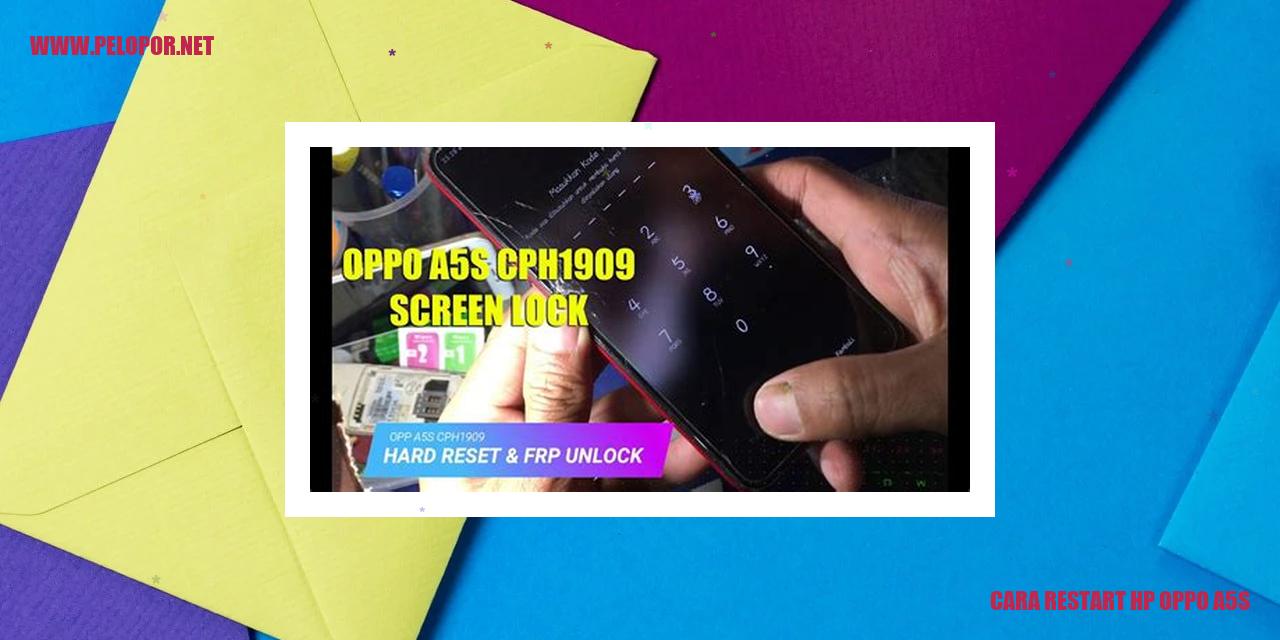
Cara Memulai Ulang HP Oppo A5s
Cara Memulai Ulang Menggunakan Tombol Power
Salah satu cara untuk memulai ulang HP Oppo A5s adalah dengan menggunakan tombol power. Berikut adalah langkah-langkahnya:
1. Tekan dan tahan tombol power yang terdapat di sisi kanan atau kiri perangkat Anda.
2. Tunggu beberapa saat hingga muncul pilihan Matikan atau Power Off.
3. Pilih opsi tersebut dan tunggu hingga HP Anda mati.
4. Setelah HP mati, tekan tombol power kembali untuk menyalakan kembali perangkat Anda.
Cara Memulai Ulang Menggunakan Pengaturan
Anda juga dapat memulai ulang HP Oppo A5s melalui pengaturan. Ikuti langkah-langkah berikut:
1. Buka menu Pengaturan pada HP Oppo A5s Anda.
2. Gulir ke bawah dan cari opsi Sistem atau Pengaturan Lanjutan.
3. Pilih opsi Restart atau Reboot.
4. Tunggu beberapa saat hingga HP Oppo A5s Anda melakukan restart secara otomatis.
Cara Memulai Ulang Menggunakan Aplikasi Pihak Ketiga
Terdapat beberapa aplikasi pihak ketiga yang dapat Anda gunakan untuk memulai ulang HP Oppo A5s secara otomatis. Contohnya adalah aplikasi bernama “Quick Reboot”. Berikut adalah langkah-langkah penggunaannya:
1. Unduh dan pasang aplikasi Quick Reboot dari Play Store.
2. Buka aplikasi tersebut dan pilih opsi Restart.
3. Tunggu beberapa saat hingga HP Oppo A5s Anda melakukan restart.
Cara Memulai Ulang Menggunakan Tindakan Paksa
Jika HP Oppo A5s Anda mengalami masalah seperti hang atau tidak responsif, Anda dapat mencoba untuk memulai ulang dengan tindakan paksa. Berikut adalah langkah-langkahnya:
Read more:
- Cara Mengatasi Oppo R1001 Mati Total dengan Mudah
- Cara Mengatasi Headset Tidak Terdeteksi di HP Oppo
- Cara Kunci 4G Oppo A5s: Solusi Praktis untuk Mengaktifkan Jaringan 4G
1. Tekan dan tahan tombol volume up dan tombol power secara bersamaan selama beberapa detik.
2. Tunggu hingga perangkat bergetar dan muncul logo Oppo.
3. Lepaskan kedua tombol tersebut setelah itu.
4. HP Oppo A5s Anda akan melakukan restart secara otomatis.
Dengan mengikuti salah satu metode di atas, Anda dapat dengan mudah memulai ulang HP Oppo A5s Anda. Pastikan Anda hanya melakukan restart ketika diperlukan, dan pastikan semua data penting telah disimpan dengan aman sebelum melakukan restart.
Tutorial Penggunaan Tombol Power
Tutorial Penggunaan Tombol Power
Langkah-langkah Menggunakan Tombol Power
Secara umum, Tombol Power pada HP Oppo A5s berperan dalam mengatur daya
perangkat. Berikut ini adalah beberapa langkah yang dapat diikuti untuk menggunakan tombol Power pada perangkat Oppo A5s:
Pertama-tama, tekan dan tahan tombol Power yang terletak di sisi atau bagian atas
perangkat Anda.
Merestart Ponsel, untuk memulai ulang perangkat dan memperbaiki
masalah kecil yang mungkin terjadi.
Memasuki Mode Pemulihan, untuk mengakses menu pemulihan perangkat saat
menghadapi masalah serius.
Setelah memilih opsi yang diinginkan, ikuti petunjuk yang muncul di layar untuk menyelesaikan langkah-langkah tersebut.
Fungsi Tombol Power pada HP Oppo A5s
Tombol Power pada HP Oppo A5s memiliki beberapa fungsi penting, diantaranya adalah:
Menghidupkan dan mematikan perangkat: tombol ini bertanggung jawab untuk
mengatur daya pada perangkat Anda.
Merestart perangkat: jika terdapat masalah kecil dengan
perangkat, Anda dapat menggunakan tombol Power untuk melakukan
restart dan memperbaiki permasalahan tersebut.
Mengakses menu pemulihan: tombol Power juga dapat digunakan untuk
memasuki menu pemulihan perangkat saat mengalami masalah serius.
Perbedaan Restart dan Mematikan Ponsel
Restart Ponsel adalah proses memulai ulang perangkat tanpa
memutuskan aliran daya pada perangkat secara menyeluruh. Proses ini
umumnya digunakan untuk memperbaiki masalah kecil pada sistem
perangkat. Di sisi lain, Mematikan Ponsel adalah proses
menghentikan aliran daya pada perangkat secara menyeluruh.
Tindakan ini biasanya dilakukan saat Anda tidak akan menggunakan
perangkat untuk sementara waktu atau saat baterai perangkat
hampir habis.
Perhatian saat Menggunakan Tombol Power
Berikut adalah beberapa hal yang perlu Anda perhatikan saat
menggunakan tombol Power pada HP Oppo A5s:
Pastikan tombol Power tidak terlalu ditekan atau ditekan terlalu lama
agar menghindari kerusakan pada perangkat atau pengaturan yang tidak diinginkan.
Saat menggunakan tombol Power, pastikan Anda memilih opsi yang
sesuai dengan kebutuhan Anda.
Apabila Anda tidak yakin, sebaiknya baca panduan pengguna Oppo
A5s atau hubungi layanan pelanggan Oppo untuk mendapatkan
bantuan lebih lanjut.
Panduan Menggunakan Pengaturan pada Ponsel Oppo A5s
Mengakses Pengaturan pada Ponsel Oppo A5s
Jika Anda ingin mengakses pengaturan pada ponsel Oppo A5s, berikut ini adalah langkah-langkah yang dapat Anda ikuti:
Mencari Opsi Restart dalam Pengaturan
Setelah berhasil mengakses pengaturan pada ponsel Oppo A5s, selanjutnya adalah mencari opsi “Restart” dalam menu pengaturan. Berikut ini adalah langkah-langkahnya:
Memilih Opsi Restart dalam Pengaturan
Setelah menemukan opsi “Restart” dalam pengaturan ponsel Oppo A5s, langkah berikutnya adalah memilih opsi tersebut untuk melakukan restart pada perangkat. Berikut adalah langkah-langkahnya:
Menunggu Proses Restart
Setelah melakukan konfirmasi restart pada pengaturan ponsel Oppo A5s, tunggu sebentar hingga proses restart selesai. Perangkat akan mati dan kembali menyala beberapa saat setelahnya. Penting untuk tidak mematikan perangkat secara manual sebelum proses restart selesai.
Demikianlah panduan tentang penggunaan pengaturan pada ponsel Oppo A5s. Dengan mengikuti langkah-langkah di atas, Anda dapat dengan mudah mengakses pengaturan, mencari opsi restart, memilih restart, dan menunggu proses restart selesai. Semoga panduan ini bermanfaat bagi para pengguna ponsel Oppo A5s.
Langkah Menggunakan Aplikasi Pihak Ketiga
Menentukan dan Mengunduh Aplikasi Pihak Ketiga
Anda dapat memperkaya pengalaman dengan perangkat Anda melalui penggunaan aplikasi pihak ketiga. Pertama-tama, pilihlah dan unduhlah aplikasi pihak ketiga yang sesuai dengan kebutuhan Anda. Anda bisa mencari aplikasi tersebut di toko aplikasi resmi atau melalui situs web tepercaya. Pastikan bahwa Anda mengunduh aplikasi tersebut dari sumber yang terpercaya agar terhindar dari malware atau program berbahaya yang bisa merusak perangkat Anda.
Meluncurkan Aplikasi Pihak Ketiga
Setelah mengunduh aplikasi pihak ketiga, langkah berikutnya adalah meluncurkannya. Anda bisa menemukan ikon aplikasi tersebut di layar perangkat atau dalam daftar aplikasi. Ketuk ikon aplikasi untuk menjalankannya. Perangkat Anda akan membuka aplikasi pihak ketiga tersebut dan Anda dapat mulai menggunakan fitur-fitur yang disediakan.
Mencari Opsi Restart dalam Aplikasi
Beberapa aplikasi pihak ketiga memiliki opsi restart yang dapat digunakan untuk memaksimalkan kinerja aplikasi atau memperbaiki masalah yang muncul. Biasanya, opsi restart dapat ditemukan di menu pengaturan aplikasi atau dalam menu opsi lainnya. Telusurilah antarmuka aplikasi pihak ketiga untuk menemukan opsi restart ini. Jika tidak berhasil menemukannya, Anda dapat mencari petunjuk atau panduan resmi aplikasi tersebut melalui situs web pengembang atau sumber informasi lainnya.
Konfirmasi dan Tunggu Proses Restart
Setelah menemukan opsi restart dalam aplikasi pihak ketiga, konfirmasikan tindakan tersebut. Perangkat Anda akan memulai proses restart yang biasanya memerlukan beberapa detik atau menit, tergantung pada kompleksitas aplikasi dan perangkat yang Anda gunakan. Bersabarlah dan tunggu sampai proses restart selesai. Setelah itu, Anda dapat melanjutkan penggunaan aplikasi pihak ketiga dengan performa yang lebih baik atau memperbaiki masalah yang ada sebelumnya.
Panduan Praktis Cara Merestart menggunakan Metode Paksa
Panduan Praktis Cara Merestart menggunakan Metode Paksa
Kenapa Menggunakan Metode Paksa?
Metode paksa merupakan solusi praktis ketika menghadapi masalah yang sulit diatasi dengan cara konvensional. Terdapat beberapa alasan umum mengapa penggunaan metode ini diperlukan, seperti ketidakresponsifan perangkat, kegagalan sistem, atau terjebaknya aplikasi yang digunakan.
Metode Paksa dengan Kombinasi Tombol
Langkah-langkah merestart paksa dapat dilakukan dengan menggunakan kombinasi tombol yang spesifik pada perangkat. Sebagai contoh, pada sejumlah model ponsel Oppo, Anda perlu menekan dan tahan tombol volume turun bersamaan dengan tombol power selama beberapa detik hingga perangkat restart. Pastikan untuk memahami kombinasi tombol yang sesuai untuk perangkat yang digunakan sebelum melakukan tindakan paksa ini.
Pemahaman akan Resiko Metode Paksa
Perlu diingat bahwa melakukan metode paksa terhadap perangkat Anda merupakan tindakan yang memiliki risiko. Selain berisiko menyebabkan kehilangan data yang belum disimpan, metode ini juga dapat berdampak pada keselamatan perangkat serta memperparah kondisi yang sudah ada. Disarankan agar langkah ini diambil sebagai solusi akhir setelah mencoba opsi lainnya atau berkonsultasi dengan teknisi berpengalaman.
Alternatif Solusi Tanpa Metode Paksa
Jika Anda ingin menghindari metode paksa, terdapat berbagai solusi alternatif yang dapat dicoba terlebih dahulu. Anda bisa mencoba merestart perangkat secara normal, membersihkan cache aplikasi, atau melakukan pembaruan sistem perangkat. Apabila masalah masih berlanjut, direkomendasikan untuk menghubungi pusat layanan resmi atau teknisi terpercaya demi bantuan lebih lanjut dan solusi yang tepat.
Langkah-langkah Mengoperasikan Tombol Daya
margin-bottom: 20px;
margin-bottom: 10px;
margin-bottom: 10px;
Menekan dan Menahan Tombol Daya
Langkah pertama dalam mengoperasikan tombol daya adalah dengan menekan dan menahan tombol daya yang terdapat di sisi atau bagian atas perangkat Anda.
Memilih Opsi Restart yang Muncul
Setelah menahan tombol daya, biasanya akan muncul beberapa opsi di layar perangkat Anda. Pilih opsi ‘Restart’ untuk memulai proses penghidupan ulang perangkat.
Konfirmasi dan Tunggu Proses Restart
Setelah memilih opsi ‘Restart’, Anda akan diminta untuk mengonfirmasi tindakan ini. Pastikan untuk mengonfirmasi dan tunggu beberapa saat agar proses restart perangkat selesai. Jangan mematikan perangkat saat proses sedang berlangsung.
Tombol Daya yang Tidak Merespons
Jika tombol daya pada perangkat Anda tidak merespons atau sulit ditekan dengan benar, ada beberapa langkah alternatif yang dapat Anda coba. Misalnya, mencopot baterai (jika memungkinkan) atau menghubungi layanan pelanggan untuk mendapatkan bantuan lebih lanjut.
Kegunaan Tombol Daya pada HP Oppo A5s
Kegunaan Tombol Daya pada HP Oppo A5s
Menyalakan Ponsel
Tombol Daya pada HP Oppo A5s memiliki fungsi untuk menghidupkan perangkat. Dengan mengklik tombol ini, Anda dapat menyalakan ponsel Anda dengan mudah.
Mematikan Ponsel
Untuk mematikan HP Oppo A5s, cukup tahan tombol Daya hingga muncul opsi untuk mematikan perangkat. Anda dapat memilih opsi “Matikan” untuk mematikan ponsel Anda.
Mengunci Layar Ponsel
Tombol Daya juga berperan dalam mengunci layar ponsel Anda. Dengan mengklik tombol ini, layar akan mematikan dan perangkat akan terkunci. Fitur ini akan melindungi ponsel Anda dari akses yang tidak diinginkan.
Mengaktifkan Mode Tidur atau Hibernasi
Jika Anda ingin menghemat daya baterai ponsel Anda, Anda dapat mengaktifkan mode tidur atau hibernasi dengan menekan tombol Daya secara singkat. Dalam mode ini, ponsel akan tetap aktif tetapi mengurangi konsumsi daya.
Perbedaan Restart dan Matikan Ponsel
Restart: Mematikan dan Menghidupkan Kembali Ponsel
Proses restart atau reboot pada ponsel merupakan tindakan untuk mematikan dan kemudian menghidupkan ponsel kembali. Saat dilakukan restart, semua aplikasi yang sedang berjalan akan ditutup dan memori ponsel akan dikosongkan. Selain itu, sistem operasi juga akan melakukan reset pada beberapa pengaturan dan mengembalikan ponsel ke kondisi awal.
Matikan: Mematikan Ponsel tanpa Menghidupkannya Kembali
Proses mematikan ponsel adalah kegiatan dimana ponsel benar-benar dimatikan tanpa dihidupkan kembali dalam jangka waktu dekat. Ketika ponsel dimatikan, semua aplikasi akan ditutup dan daya pada ponsel akan terputus sepenuhnya. Tidak ada penyesuaian atau pembaruan yang dilakukan oleh sistem operasi saat ponsel dimatikan.
Keuntungan Restart dan Matikan Ponsel
Melakukan restart secara berkala pada ponsel dapat memberikan beberapa keuntungan. Pertama, proses restart dapat membersihkan memori sementara ponsel sehingga dapat menjaga kinerja ponsel tetap optimal. Selain itu, restart juga dapat memperbaiki masalah perangkat lunak yang muncul akibat penggunaan dalam jangka waktu lama. Melakukan restart juga memberikan penggunaan pembaruan sistem operasi secara otomatis.
Di sisi lain, mematikan ponsel dapat membantu menghemat daya baterai secara signifikan. Dengan mematikan ponsel ketika tidak digunakan, pengguna dapat menghindari konsumsi daya yang tidak perlu dan memperpanjang umur baterai ponsel. Mematikan ponsel juga sangat berguna saat berada di tempat yang mengharuskan pengguna untuk mematikan perangkat elektronik, seperti saat naik pesawat.
Frekuensi yang Disarankan untuk Restart atau Matikan
Untuk menjaga kinerja ponsel tetap optimal, disarankan untuk melakukan restart atau mematikan ponsel setidaknya sekali dalam seminggu. Dengan melakukan restart secara berkala, ponsel akan membuka kembali aplikasi dan layanan yang diperlukan, membersihkan memori, serta mengoptimalkan kinerja sistem operasi.
Jika terdapat masalah pada ponsel seperti kinerja yang lambat atau aplikasi yang sering mengalami crash, disarankan untuk melakukan restart terlebih dahulu sebelum mencari solusi lain. Apabila Anda ingin menghemat daya baterai atau sedang dalam perjalanan, mematikan ponsel saat tidak digunakan dapat membantu menghindari konsumsi daya yang tidak perlu.
Perhatian Ketika Menggunakan Tombol Daya
Perhatian Ketika Menggunakan Tombol Daya
Jaga Kebersihan Tombol Daya
Saat menggunakan tombol daya pada ponsel, penting untuk merawat dan menjaga kebersihan tombol tersebut. Hindari menempelkan benda-benda kotor atau lengket pada tombol daya agar tidak mengganggu fungsinya. Pastikan Anda membersihkan tombol secara teratur dengan menggunakan kain lembut yang sedikit basah.
Hindari Menekan Tombol Daya Terlalu Berlebihan
Ketika menekan tombol daya, perhatikan kekuatan yang Anda gunakan. Hindari menekan tombol tersebut dengan terlalu keras karena dapat menyebabkan kerusakan pada komponen dalam ponsel. Tekan tombol dengan lembut dan pastikan Anda hanya menekannya sekali untuk menghidupkan atau mematikan ponsel.
Pastikan Ponsel Dalam Keadaan Mati saat Melepaskan Tombol Daya
Saat melepaskan tombol daya, pastikan ponsel Anda dalam keadaan mati. Mematikan ponsel sebelum melepaskan tombol daya akan membantu mencegah gangguan pada sistem dan memastikan tidak ada proses yang sedang berjalan saat tombol dilepaskan. Hal ini juga akan membantu menjaga daya tahan baterai ponsel Anda.
Hubungi Layanan Pelanggan Jika Tombol Daya Mengalami Masalah
Jika Anda mengalami masalah dengan tombol daya pada ponsel, sebaiknya segera menghubungi layanan pelanggan resmi dari pabrikan ponsel Anda. Mereka akan memberikan panduan atau petunjuk untuk mengatasi masalah tersebut. Jangan mencoba memperbaiki tombol daya sendiri tanpa pengetahuan yang cukup, karena dapat menyebabkan kerusakan yang lebih parah.
Panduan Mengakses Pengaturan pada HP Oppo A5s
Panduan Mengakses Pengaturan pada HP Oppo A5s
Langkah 1: Buka Menu Aplikasi
Langkah pertama untuk mengakses pengaturan pada HP Oppo A5s adalah dengan membuka menu aplikasi. Anda dapat melakukan ini dengan cara menggeser layar ke atas atau ke bawah untuk menemukan daftar aplikasi di layar utama.
Langkah 2: Kembali ke Layar Awal
Setelah berhasil membuka menu aplikasi, pastikan Anda kembali ke layar awal atau halaman utama. Dengan demikian, akan lebih mudah bagi Anda untuk menemukan ikon pengaturan.
Langkah 3: Temukan dan Ketuk Ikon Pengaturan
Setelah kembali ke layar awal, carilah ikon pengaturan di antara daftar aplikasi yang tersedia. Biasanya, ikon pengaturan memiliki gambar roda gigi atau tanda lain yang menandakan pengaturan. Ketuk ikon tersebut untuk membuka menu pengaturan HP Oppo A5s.
Pengaturan Tersedia dalam Bahasa Indonesia
Ketika Anda membuka menu pengaturan, Anda akan menemukan bahwa pengaturan pada HP Oppo A5s disajikan dalam bahasa Indonesia. Ini akan mempermudah Anda dalam mengakses dan mengatur berbagai fungsi serta pilihan yang sesuai dengan preferensi dan kebutuhan Anda.
Tips Mencari Opsi Restart di Pengaturan HP Oppo A5s
Cara Mudah Menemukan Opsi Restart di Pengaturan HP Oppo A5s
Langkah 1: Gulir ke Bawah dalam Pengaturan
Agar dapat menemukan opsi restart di pengaturan HP Oppo A5s dengan mudah, langkah pertama yang perlu Anda lakukan adalah membuka menu pengaturan terlebih dahulu. Untuk melakukannya, cukup geser layar perangkat Anda ke bawah.
Langkah 2: Temukan Opsi “Pengaturan Tambahan”
Selanjutnya, perhatikan pilihan yang ada di dalam menu pengaturan. Cari dan temukan opsi yang diberi label “Pengaturan Tambahan”. Tekan opsi ini untuk melanjutkan pencarian Anda.
Langkah 3: Pilih “Restart” sebagai Opsi
Setelah masuk ke menu “Pengaturan Tambahan”, lanjutkan dengan mencari opsi bernama “Restart”. Opsi ini memungkinkan Anda melakukan restart lengkap pada HP Oppo A5s Anda. Temukan opsi ini dan lakukan tekan singkat untuk melanjutkan ke langkah terakhir.
Langkah 4: Opsi Restart Terletak di Akhir Menu
Seperti yang sudah disebutkan sebelumnya, opsi restart yang Anda cari terletak di bagian akhir menu “Pengaturan Tambahan”. Pastikan Anda sudah menggulir hingga akhir menu ini untuk menemukan opsi “Restart”.
Penting untuk diingat bahwa pada beberapa model HP Oppo A5s, setelah memilih opsi “Restart”, Anda mungkin akan diminta memasukkan kunci layar perangkat. Mohon ikuti petunjuk yang muncul di layar untuk menyelesaikan proses restart dengan aman. Setelah proses selesai, HP Oppo A5s Anda akan melakukan restart dan siap digunakan kembali.
Langkah Mudah Memilih Restart pada Pengaturan
Langkah Mudah Memilih Restart pada Pengaturan
Ketuk Opsi “Restart”
Ketika Anda mengalami masalah teknis pada ponsel atau ingin melakukan restart, langkah pertama yang harus Anda lakukan adalah memilih opsi “Restart” yang terdapat pada pengaturan. Melakukan restart ini dapat membantu memperbaiki beberapa masalah yang mungkin terjadi. Prosesnya pun sangat sederhana dan tidak diperlukan kode atau kata sandi.
Konfirmasi Tindakan dengan “OK”
Setelah Anda memilih opsi “Restart”, biasanya akan muncul jendela konfirmasi. Untuk melanjutkan tindakan restart tersebut, Anda perlu menekan tombol “OK”. Dengan mengonfirmasi tindakan ini, Anda akan memastikan bahwa ponsel benar-benar akan dimulai ulang dan segala perubahan yang Anda buat akan terlaksana.
Tunggu Beberapa Saat hingga Ponsel Restart
Setelah Anda menekan tombol “OK” untuk mengkonfirmasi tindakan restart, berikan waktu beberapa saat bagi ponsel Anda untuk melakukan proses restart. Selama proses ini berlangsung, ponsel akan mati dan secara otomatis akan menyala kembali. Pastikan untuk tidak mematikan ponsel dengan paksa atau melakukan tindakan apapun yang dapat mengganggu proses restart ini.
Tidak Diperlukan Kode atau Kata Sandi
Saat Anda melakukan restart melalui pengaturan, Anda tidak perlu khawatir tentang memasukkan kode atau kata sandi. Proses ini dirancang untuk menjadi lebih cepat dan mudah dilakukan. Namun, penting untuk diingat bahwa melakukan restart ponsel hanya ketika diperlukan, misalnya ketika Anda mengalami kelambatan atau masalah kinerja pada ponsel Anda.
Panduan Memilih dan Mengunduh Aplikasi Pihak Ketiga
Panduan Memilih dan Mengunduh Aplikasi Pihak Ketiga
Membuka “Play Store” di Ponsel Oppo A5s
Play Store merupakan tempat untuk mendapatkan berbagai aplikasi resmi untuk perangkat Android. Untuk mengakses Play Store di ponsel Oppo A5s, Anda dapat mencari ikon Play Store di tampilan utama atau di dalam folder aplikasi.
Mencari Aplikasi Pihak Ketiga
Aplikasi pihak ketiga adalah aplikasi yang tidak terdapat dalam Play Store. Untuk menemukan aplikasi pihak ketiga, buka Play Store dan manfaatkan kotak pencarian yang terletak di bagian atas tampilan. Ketikkan nama aplikasi yang ingin Anda download.
Memilih dan Mengunduh Aplikasi yang Anda Inginkan
Setelah menemukan aplikasi yang Anda cari, klik pada hasil pencarian yang relevan. Pastikan untuk membaca deskripsi aplikasi, ulasan pengguna, dan rating sebelum memutuskan untuk mengunduhnya. Apabila Anda yakin dengan aplikasi tersebut, tekan tombol “Unduh” atau “Dapatkan” untuk memulai proses pengunduhan.
Menjamin Keberlanjutan dan Keandalan Aplikasi Yang Dipilih
Ketika Anda mengunduh aplikasi pihak ketiga, penting untuk memastikan bahwa aplikasi tersebut tidak hanya dapat beroperasi dengan baik di ponsel Oppo A5s Anda, tetapi juga dapat diandalkan. Pastikan aplikasi tersebut rutin diperbarui dan memiliki ulasan positif dari pengguna lain sebelum Anda menginstalnya.
Langkah Mudah untuk Menggunakan Aplikasi Pihak Ketiga di Ponsel Anda
Kembali ke Layar Utama atau Buka Menu Aplikasi
Apabila Anda ingin meluncurkan aplikasi pihak ketiga di ponsel, salah satu langkah awal yang dapat Anda lakukan adalah dengan kembali ke layar utama atau membuka menu aplikasi. Pastikan Anda berada pada tampilan awal ponsel atau menu yang menunjukkan beberapa ikon aplikasi yang ada.
Pencarian dan Tap pada Ikon Aplikasi yang Telah Diunduh
Setelah berada di layar utama atau menu aplikasi, mulailah mencari ikon aplikasi pihak ketiga yang sudah diunduh sebelumnya. Biasanya, ikon aplikasi tersebut memiliki bentuk dan warna yang khas agar mudah dikenali. Jika sudah menemukannya, langsung saja tap pada ikon aplikasi tersebut untuk meluncurkannya.
Tunggu Hingga Aplikasi Terbuka dengan Penuh
Setelah mengetuk ikon aplikasi, bersabarlah sejenak hingga aplikasi pihak ketiga terbuka dengan penuh di layar ponsel Anda. Proses pembukaan aplikasi ini mungkin akan memakan beberapa waktu tergantung pada spesifikasi ponsel dan ukuran aplikasi yang telah diunduh.
Kemungkinan Memerlukan Izin Akses pada Ponsel Anda
Pada situasi tertentu, saat Anda berusaha meluncurkan aplikasi pihak ketiga, smartphone bisa saja meminta izin akses terlebih dahulu sebelum aplikasi tersebut dapat digunakan sepenuhnya. Permintaan izin ini dapat berupa akses ke kontak, lokasi, atau pengaturan lainnya yang terkait dengan fungsi aplikasi yang dipasang. Pastikan untuk membaca dan memahami dengan baik izin yang diminta sebelum memberikannya.
Demikianlah langkah-langkah sederhana yang dapat diikuti untuk menggunakan aplikasi pihak ketiga pada ponsel Anda. Dengan mengikuti petunjuk di atas, Anda dapat memanfaatkan segala fitur dan fungsi yang ditawarkan aplikasi tersebut untuk meningkatkan pengalaman penggunaan ponsel Anda.
]
Note: Mohon maaf, tidak ada gambar yang tersedia dalam instruksi awal.
Mencari Opsi Restart di Aplikasi
Temukan Cara Restart Aplikasi dengan Mudah
Dapatkan Solusi dengan Mencari Menu atau Pengaturan di Aplikasi
Pada saat aplikasi di perangkat Anda mengalami masalah seperti membeku atau sering keluar sendiri, seringkali melakukan restart aplikasi dapat membantu menyelesaikan masalah tersebut. Namun, tidak selalu mudah untuk menemukan opsi restart dalam antarmuka aplikasi. Berikut adalah beberapa tips untuk menemukan opsi restart di dalam aplikasi:
Melakukan Geser atau Scroll untuk Menemukan Opsi Restart
Saat membuka aplikasi, cobalah melakukan geser atau gulir pada layar perangkat Anda dengan gerakan swipe atau scroll. Beberapa aplikasi mungkin menyembunyikan opsi restart di bagian bawah atau atas halaman sehingga Anda harus menggulir layar untuk menemukannya.
Manfaatkan Fitur Pencarian Jika Tersedia
Jika aplikasi yang Anda gunakan memiliki fitur pencarian, Anda dapat menggunakan fitur ini untuk mencari langsung opsi restart. Umumnya, fitur ini dapat diakses melalui ikon kaca pembesar atau dengan menekan ikon tiga titik di sudut atas atau bawah layar dan memilih opsi pencarian. Cukup ketik kata “restart” atau “mulai ulang” pada kotak pencarian dan hasil terkait restart aplikasi akan muncul.
Patuhi Petunjuk yang Diberikan oleh Aplikasi
Beberapa aplikasi mungkin memiliki opsi restart yang tersembunyi dalam menu pengaturan atau opsi lainnya. Pastikan untuk membaca petunjuk atau tutorial yang disediakan oleh aplikasi tersebut. Petunjuk ini biasanya mencakup langkah-langkah rinci tentang cara melakukan restart aplikasi.
Dengan mengikuti saran-saran di atas, Anda akan dapat menemukan opsi restart di dalam aplikasi yang Anda gunakan. Jika mengalami masalah yang tidak teratasi setelah melakukan restart, Anda mungkin perlu menghubungi pengembang aplikasi atau mencari bantuan dari sumber resmi yang terkait.
Pentingnya Menggunakan Tindakan Paksa untuk Mengatasi Masalah pada Ponsel Bermasalah
Ponsel Bermasalah: Tidak Responsif atau Mengalami Hang
Apakah Anda pernah mengalami masalah saat ponsel tiba-tiba tidak merespons atau terjebak dalam keadaan terhenti? Kejadian ini bisa sangat mengganggu, terutama jika kita sedang membutuhkan ponsel untuk pekerjaan atau komunikasi penting. Dalam situasi seperti ini, penggunaan tindakan paksa dapat menjadi solusi yang efektif dalam mengatasi masalah tersebut.
Tombol Power Bermasalah
Seperti yang kita ketahui, tombol power sangat penting pada ponsel karena berfungsi untuk menghidupkan atau mematikan perangkat. Namun, ketika tombol power mengalami kerusakan atau tidak berfungsi dengan baik, kita akan kesulitan mengontrol ponsel. Inilah saat dimana tindakan paksa dapat menjadi pilihan yang tepat untuk mengatasi permasalahan ini.
Ponsel Terjebak dalam Mode atau Aplikasi Tertentu
Terkadang, ponsel dapat mengalami keadaan terjebak dalam mode atau aplikasi tertentu seperti mode pemulihan atau pembaruan sistem yang terhenti. Keadaan ini mengakibatkan ponsel tidak dapat beroperasi dengan normal. Dalam situasi ini, mengambil tindakan paksa dapat membantu mereset ponsel ke kondisi awal dan memperbaiki masalah yang terjadi.
Solusi Menggunakan Tindakan Paksa dengan Memaksa Restart
Memaksa melakukan restart adalah tindakan umum yang sering dilakukan saat ponsel menghadapi berbagai masalah. Dengan melakukan restart, ponsel akan dimatikan dan kemudian dihidupkan kembali untuk mengembalikan fungsi normalnya. Tindakan ini biasanya efektif untuk mengatasi masalah kecil pada sistem operasi atau aplikasi yang tidak berjalan normal.
Jadi, menggunakan tindakan paksa untuk mengatasi masalah pada ponsel, seperti ketidakresponsifan, kerusakan tombol power, terjebak dalam mode atau aplikasi tertentu, atau masalah lainnya, adalah langkah yang penting dan dapat membantu mengatasi permasalahan yang muncul. Namun, penting untuk diingat bahwa jika masalah pada ponsel Anda tidak dapat diatasi dengan tindakan paksa sederhana, disarankan untuk menghubungi dukungan teknis atau ahli di bidang tersebut demi mendapatkan solusi yang tepat dan menghindari kerusakan yang lebih serius.
Cara Restart Paksa HP Oppo A5s dengan Menggunakan Kombinasi Tombol
Tekan dan Tahan Tombol Power Bersamaan dengan Tombol Volume Down
Jika Anda mengalami masalah dengan HP Oppo A5s seperti terjadi hang atau tidak merespons, ada cara yang dapat Anda lakukan untuk mengatasi masalah tersebut. Salah satunya adalah dengan melakukan restart paksa. Caranya adalah dengan menekan dan menahan kombinasi tombol khusus pada perangkat. Pada HP Oppo A5s, kombinasi tombol yang dapat digunakan adalah tombol Power bersamaan dengan tombol Volume Down.
Langkah pertama yang perlu Anda lakukan adalah menekan dan menahan tombol Power (biasanya terletak di sisi kanan atau atas HP) secara bersamaan dengan tombol Volume Down (biasanya terletak di sisi kiri atau bawah HP). Tahan kedua tombol tersebut hingga HP mati dan kemudian hidup kembali.
Jika setelah melepas kedua tombol tersebut, muncul instruksi di layar HP, ada beberapa opsi yang dapat Anda pilih seperti “Restart Sistem” atau “Reboot to Recovery Mode”. Untuk memilih opsi tersebut, gunakan tombol Volume Down untuk navigasi dan tombol Power untuk memilih. Dengan cara ini, Anda dapat melakukan restart paksa sesuai dengan kebutuhan dan masalah yang sedang dihadapi.
Anda perlu berhati-hati saat menggunakan kombinasi tombol ini. Pastikan Anda menekan kedua tombol secara bersamaan dengan tekanan yang tidak terlalu kuat sehingga dapat merusak perangkat. Jika Anda melakukannya dengan tepat, HP Oppo A5s Anda akan mati dan kemudian hidup kembali, serta memperbaiki masalah yang mungkin terjadi.
Solusi Alternatif untuk Mengatasi Ponsel yang Terkunci Tanpa Perlu Tindakan Paksa
Memanfaatkan Tombol Power dengan Lembut dan Cermat
Anda dapat mencoba solusi alternatif ini ketika menghadapi masalah ponsel yang terkunci tanpa perlu melakukan tindakan paksa. Cukup dengan menggunakan tombol power dengan lembut dan cermat. Tekan tombol power secara singkat untuk mengunci atau membuka layar ponsel. Apabila ponsel tidak merespons, tahan tombol power selama beberapa detik hingga ponsel mati. Selanjutnya, nyalakan kembali ponsel dengan cara menekan tombol power.
Mencoba Mengisi Ulang Baterai pada Ponsel
Masalah ponsel yang terkunci juga mungkin terjadi akibat baterai yang lemah. Untuk mengatasinya, Anda dapat mencoba mengisi ulang baterai ponsel dengan menggunakan charger yang resmi dan berkualitas. Biarkan ponsel terhubung dengan charger selama beberapa waktu agar baterai terisi penuh. Setelah itu, coba nyalakan ponsel kembali dan periksa apakah masalahnya sudah teratasi.
Menghapus Aplikasi yang Mungkin Menyebabkan Kendala
Beberapa aplikasi tertentu dapat menyebabkan ponsel menjadi terkunci atau lambat. Untuk mengatasi masalah ini, Anda bisa mencoba menghapus aplikasi yang mungkin menjadi penyebabnya. Masuk ke pengaturan ponsel dan cari opsi “Aplikasi” atau “Aplikasi dan Notifikasi”. Pilih aplikasi yang ingin dihapus, kemudian klik opsi “Uninstall” atau “Hapus”. Setelah itu, restart ponsel Anda dan periksa apakah masalahnya sudah terpecahkan.
Menghubungi Layanan Pelanggan untuk Bantuan dan Dukungan
Jika upaya-upaya sebelumnya tidak berhasil memperbaiki masalah ponsel yang terkunci, lebih baik menghubungi layanan pelanggan ponsel Anda. Mereka dapat memberikan bantuan dan dukungan teknis untuk mengatasi masalah yang lebih kompleks. Pastikan Anda menjelaskan masalah dengan jelas agar mereka dapat memberikan solusi yang tepat dan efektif.
Cara Restart Hp Oppo A5S
-
Dipublish : 13 April 2024
-
Diupdate :
- Penulis : Farida



